Cambiar el propietario de un flujo de nube
El propietario del flujo desempeña un papel fundamental en la gestión, el control y el mantenimiento de los flujos de Power Automate. Tienen la autoridad para realizar cambios, asignar permisos, monitorear el desempeño y garantizar que el flujo cumpla con los requisitos de la organización. Cuando se crea un flujo, el creador se establece automáticamente como propietario del flujo.
Las responsabilidades del propietario del flujo incluyen lo siguiente:
- Gestión de flujo: Control total sobre el flujo, incluida la capacidad de editarlo, administrarlo y eliminarlo. Pueden realizar las modificaciones necesarias en el flujo, actualizar sus disparadores y acciones, o solucionar cualquier problema que pueda surgir.
- Permisos y uso compartido: Determina quién puede acceder y utilizar el flujo. Pueden compartir el flujo con otros usuarios o equipos dentro de la organización.
- Supervisión y resolución de problemas: Supervisión del rendimiento de su flujo, revisión del historial de ejecución y resolución de errores o excepciones.
- Licencias: Las licencias asociadas con el propietario pueden tener un efecto en el flujo.
En los casos en los que es necesario transferir la propiedad, como cuando el propietario de un flujo deja la organización o cambia de función, proporcionar un nuevo propietario de flujo garantiza una transición sin problemas. El propietario del flujo anterior puede transferir la propiedad a otro usuario para mantener la continuidad y evitar interrupciones en la gestión del flujo.
Si un Administrador desea realizar cambios en un flujo, primero debe convertirse en propietario o copropietario. Los flujos suelen ser propiedad de usuarios normales, pero si necesita cambiar el propietario a un usuario de la aplicación principal del servicio, vaya a Cambiar el propietario de un flujo en la nube a un usuario de la aplicación Principal de servicio.
Cambiar el propietario de un flujo de nube compatible con soluciones
Un propietario, copropietario o administrador puede cambiar el propietario de un flujo compatible con la solución a otro usuario para garantizar la continuidad del negocio. Una vez que se completa el cambio de propiedad, el propietario original y el nuevo propietario se convierten en copropietarios del flujo.
Puede cambiar el propietario a un individuo (no una lista de distribución) o una cuenta de usuario usada como cuenta de servicio. Si el flujo usa una cuenta de servicio, asegúrese de que tenga la licencia correcta para evitar la multiplexación
Siga estos pasos para cambiar el propietario de un flujo.
Importante
Para realizar esta acción, el flujo debe reconocer una solución.
Inicie sesión en Power Automate.
En el menú de la izquierda, seleccione Mis flujos o seleccione Soluciones y ubique una solución para la cual el flujo referenciado por. no-
Seleccione el flujo para el que desea cambiar el propietario.
En la sección Detalles, seleccione Editar.
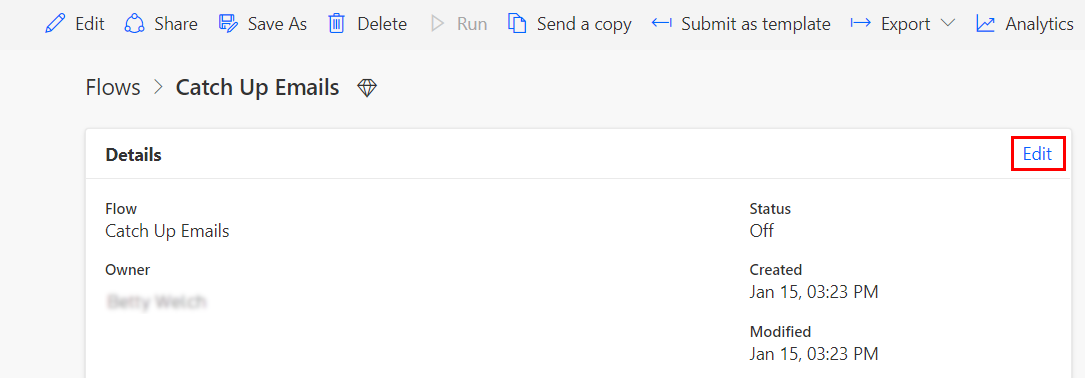
En la sección Propietario elimine al propietario actual.
Escriba la dirección de correo electrónico del nuevo usuario.
Una vez asignado, el nuevo propietario obtiene acceso al historial de ejecución y las referencias de conexión. El nuevo propietario puede actualizar el flujo o reasignarlo a otros usuarios.
Si el flujo es un flujo programado o automatizado, una vez que se cambia el propietario, el flujo se ejecuta en la licencia del nuevo propietario y usa sus límites de solicitud de Power Platform. Este cambio puede tardar hasta 7 días en entrar en vigor. Si necesita que el nuevo propietario entre en vigor de inmediato, edite el flujo y luego guárdelo para forzar el uso de la licencia del nuevo propietario.
Si el flujo es un flujo manual, el flujo se ejecuta en la licencia del usuario que ejecuta el flujo. La sección del plan muestra de quién es el plan de licencia que el flujo usa.
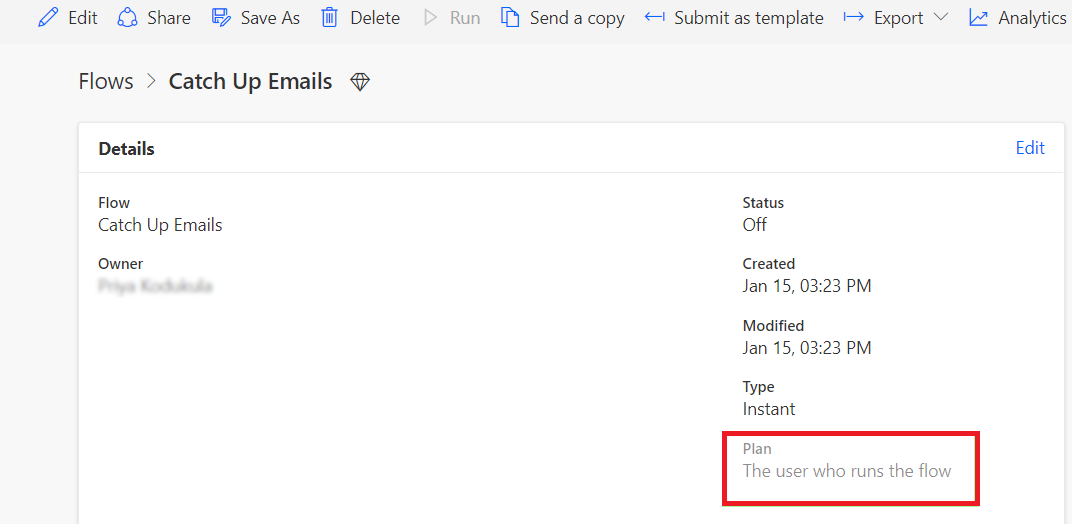
Cambiar el propietario de un flujo de nube que no es de la solución
El cambio de propiedad local para flujos de nube que no reconocen soluciones no está disponible porque el propietario forma parte de la identidad del flujo.
- Si su entorno tiene Dataverse, entonces la forma ideal de cambiar la propiedad es agregar el flujo a una solución para que se pueda cambiar la propiedad.
- Si su entorno no tiene Dataverse, debe crear un nuevo flujo de nube sin solución con exportación/importación, Guardar como o Enviar una copia.
Propiedad y licencias
Si la propiedad del flujo se cambia a un nuevo propietario sin una licencia premium y el flujo usa funciones premium, se muestra una advertencia con información sobre los próximos pasos.
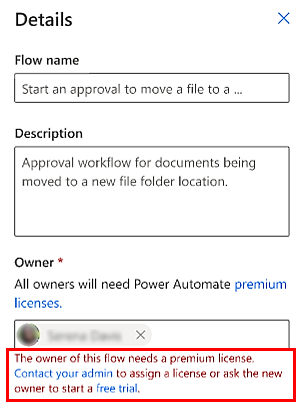
El flujo todavía se puede asignar al nuevo propietario. El flujo continúa funcionando durante 30 días, lo que da tiempo para que el nuevo propietario compre una licencia. Si el nuevo propietario no tiene una licencia premium después del período de gracia, Power Automate desactiva el flujo. Pueden activarlo en cualquier momento después de comprar la licencia.
Cambiar el propietario de un flujo de nube a un usuario de aplicación de entidad de servicio
Las siguientes secciones incluyen varios escenarios para cambiar la propiedad.
Usuarios de aplicación de entidad de servicio
Una entidad principal de servicio es una identidad de seguridad no humana que representa una aplicación o servicio que puede poseer y administrar recursos dentro de Azure y Power Platform. Para usar una entidad de servicio dentro de Power Platform, se debe crear un usuario de la aplicación de entidad de servicio que represente a la entidad de servicio a través del portal o a través de la API. Un usuario de la aplicación puede tener conexiones compartidas con él y recursos propios como flujos.
Un usuario de la aplicación principal de servicio es un usuario no interactivo, por lo que no puede tener una licencia de usuario asociada. También está sujeto a límites de usuarios sin licencia.
Propiedad del usuario de la aplicación de la entidad de servicio de los flujos
Power Automate tiene la capacidad de que los usuarios de la aplicación Service Principal posean y ejecuten flujos para brindar flexibilidad y estabilidad en la forma en que las organizaciones administran los flujos de Power Automate. Cuando los propietarios de los flujos cambian de rol o abandonan la organización por completo, la propiedad de un flujo debe cambiarse a un usuario o conjunto de usuarios diferente. Si el propietario del flujo es un usuario de la aplicación de la entidad de servicio, esa propiedad no está vinculada a un usuario que podría abandonar la organización.
Las conexiones de flujo deben compartirse con el usuario de la aplicación principal del servicio para que puedan ejecutar el flujo correctamente.
Dado que un usuario de la aplicación principal del servicio es un usuario no interactivo sin licencia de usuario, está sujeto a límites de usuarios sin licencia y tiene implicaciones especiales sobre licencias y límites de solicitudes.
Cambiar el propietario de un flujo a un usuario de aplicación de entidad de servicio
Para cambiar el propietario de un flujo a un usuario de aplicación de entidad de servicio:
Abra el cuadro de diálogo de edición Detalles.
Reemplace el Propietario con el nombre del usuario de la aplicación principal del servicio.
Un usuario de aplicación de entidad de servicio no puede convertirse en copropietario de un flujo. Los intentos de encontrar un usuario de la aplicación principal de servicio en el cuadro de diálogo de edición Propietarios no tendrán éxito.
Permitir que una entidad de servicio posea y ejecute un flujo
Para que una entidad de servicio posea y ejecute un flujo, siga estos pasos.
Crear un usuario de la aplicación principal de servicio en representación del director de servicio de Microsoft Entra.
Compartir conexiones con el usuario de la aplicación principal del servicio.
Cambie el propietario del flujo al usuario de la aplicación principal del servicio siguiendo los pasos que se detallan aquí: Detalles>Editar>Dueño.
Active el flujo de modo que esté listo para funcionar.
Ajuste las licencias para hacer frente a las implicaciones del límite de solicitud según sea necesario.
Por ejemplo, active Paga y Habla, asocie el flujo a una aplicación o considere una licencia de Power Automate Process (antes Power Automate por flujo).